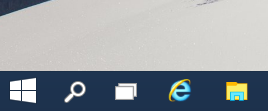Lägg till Optimera bibliotek för till snabbmenyn i Windows 10
Du kan lägga till Optimera bibliotek för till snabbmenyn för ett bibliotek i Filutforskaren på Windows 10. På så sätt kommer du att kunna ändra mallen för ett bibliotek från högerklicksmenyn i Filutforskaren. Detta kommer att spara tid, eftersom du inte behöver öppna bibliotekets egenskaper längre.
Annons
Detta kan göras med en enkel Registry tweak. När du väl har tillämpat det kommer ett speciellt kommando att läggas till i sammanhangsmenyn i ett bibliotek. Där kommer du snabbt att kunna ändra innehållsmallen för det valda biblioteket så att den kan optimeras för allmänna föremål, dokument, bilder, musik eller videor. Se följande skärmdump:

Lägg till Optimera bibliotek för till snabbmenyn i Windows 10
I vår tidigare artikel såg vi hur man lägger till valfritt menyflikskommando till snabbmenyn i Windows 10. Ser
Hur man lägger till ett menyflikskommando till högerklicksmenyn i Windows 10
Kort sagt, alla menyflikskommandon lagras under registernyckeln
HKEY_LOCAL_MACHINE\SOFTWARE\Microsoft\Windows\CurrentVersion\Explorer\CommandStore\shell
Du kan exportera önskat kommando och ändra det exporterade *.Reg för att lägga till det i snabbmenyn för filer, mappar eller något annat objekt som är synligt i Filutforskaren. I vårt fall behöver vi kommandot "Windows. LibraryOptimizeLibraryFor".
Här är innehållet i *.reg-filen som du måste använda:
Windows Registry Editor version 5.00 [HKEY_CLASSES_ROOT\Directory\Background\shell\Windows. LibraryOptimizeLibraryFor] "CommandStateSync"="" "ExplorerCommandHandler"="{9e752621-4573-4308-81c6-9f210db29e85}" "Icon"="imageres.dll,-5370" "Position"="Överst" [HKEY_CLASSES_ROOT\Mapp\shell\Windows. LibraryOptimizeLibraryFor] "CommandStateSync"="" "ExplorerCommandHandler"="{9e752621-4573-4308-81c6-9f210db29e85}" "Icon"="imageres.dll,-5370" [HKEY_CLASSES_ROOT\LibraryFolder\background\shell\Windows. LibraryOptimizeLibraryFor] "CommandStateSync"="" "ExplorerCommandHandler"="{9e752621-4573-4308-81c6-9f210db29e85}" "Icon"="imageres.dll,-5370" "Position"="Överst"
Kör Anteckningar. Kopiera och klistra in texten ovan i ett nytt dokument.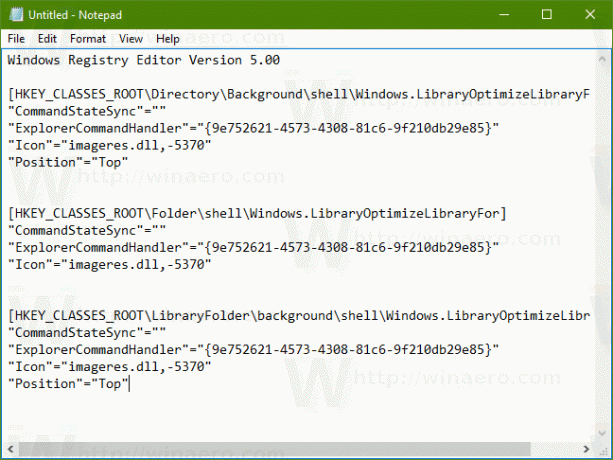
I Anteckningar, tryck Ctrl + S eller kör alternativet Arkiv - Spara i menyn. Detta öppnar dialogrutan Spara.
Skriv eller kopiera och klistra in följande namn "LibraryOptimize.reg" inklusive citattecken. Dubbla citattecken är viktiga för att säkerställa att filen får tillägget "*.reg" och inte *.reg.txt. Du kan spara filen på valfri plats, till exempel kan du lägga den i din skrivbordsmapp.
Dubbelklicka nu på filen LibraryOptimize.reg som du skapade. Bekräfta UAC-prompten och klicka på Ja för att slå samman den i registret.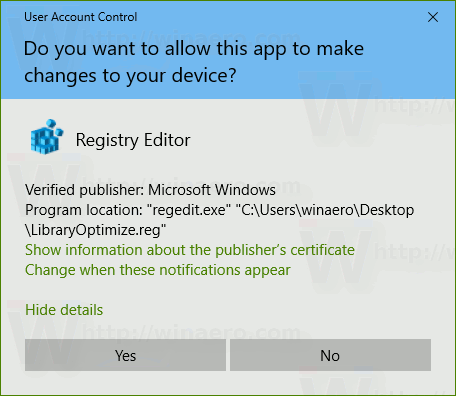


Högerklicka nu på ett bibliotek. Rullgardinsmenyn Optimera biblioteket för visas i snabbmenyn:
Den kommer också att vara tillgänglig i bibliotekets bakgrundsmeny.
För att spara tid skapade jag registerfiler som är färdiga att använda. Du kan ladda ner dem här:
Ladda ner registerfiler
Ångra-filen ingår, så att du kan undvika manuell registerredigering helt.
Alternativt kan du använda Context Menu Tuner. Det låter dig lägga till valfritt menyflikskommando till bibliotekets snabbmeny.

Välj "Windows. LibraryOptimizeLibraryFor" i listan över tillgängliga kommandon, välj "Bibliotek" i listan till höger och klicka på knappen "Lägg till". Du kan hämta appen här:
Ladda ner Context Menu Tuner
Det är allt.